إصلاح الخطأ في wsclient.dll في نظام التشغيل Windows 10
منوعات / / July 25, 2022

يُعرف WSClient.dll أيضًا باسم عميل ترخيص متجر النافذة وهو نوع من ملف DLL (مكتبة الارتباط الديناميكي). ملف DLL هو دليل مما يعني أنه يقوم بتخزين المعلومات وتقديم الإرشادات التي تم إدخالها بالفعل للملفات القابلة للتنفيذ ذات الصلة. الحقيقة وراء اختراع هذا النوع من الملفات هو توفير مساحة تخصيص الذاكرة بين البرامج ذات التفكير المتشابه وتشغيل جهاز الكمبيوتر الخاص بك بكفاءة. تم تطويره بواسطة Microsoft كملفات نظام تتعلق بنظام التشغيل Windows وتم تصميمه بمجموعة من الإجراءات ووظائف السائق. لا توجد تقنية مثالية. يتطورون بشكل أفضل بعد إلحاق مشاكلهم. الآن ، ينطبق هذا المفهوم على خطأ WSClent.dll أيضًا. ومن ثم ، سيساعدك هذا الدليل في معرفة المزيد حول ما هو خطأ WSClient.dll وكيفية إصلاحه.

محتويات
- كيفية إصلاح الخطأ في wsclient.dll في نظام التشغيل Windows 10
- الطريقة الأولى: تحديث Windows
- الطريقة الثانية: تحديث برامج تشغيل الجهاز
- الطريقة الثالثة: تشغيل فحص البرامج الضارة
- الطريقة الرابعة: تنفيذ أمر WSReset
- الطريقة الخامسة: إيقاف تشغيل WSRefreshBannedAppsListTask
- الطريقة 6: تسجيل ملف DLL ذات المشاكل مرة أخرى
- الطريقة السابعة: إصلاح ملفات النظام
- الطريقة 8: تغيير عنوان خادم DNS
- الطريقة التاسعة: إعادة تثبيت حزمة إعادة توزيع Microsoft Visual C ++
- الطريقة العاشرة: إعادة تثبيت برنامج محدد
- الطريقة 11: تنزيل WSClient.dll يدويًا
- الطريقة 12: إجراء استعادة النظام
كيفية إصلاح الخطأ في wsclient.dll في نظام التشغيل Windows 10
على الرغم من أن WSClient.dll يساعد على أن يكون فعالاً ، إلا أنه يكون عرضة للخطر في بعض الأحيان. في حالة تلف ملف DLL المشترك أو فقده ، فإنه يولد العديد من رسائل خطأ وقت التشغيل التي يتم تشغيلها أثناء محاولة تحميل أو بدء تشغيل Windows. يتم سرد رسائل الخطأ هذه أدناه.
- انتهاك حق الوصول في العنوان - WSClient.dll.
- تعذر العثور على WSClient.dll.
- لا يمكن العثور على C: \ Windows \ System32 \ WSClient.dll.
- لا يمكن تسجيل WSClient.dll.
- لا يمكن بدء تشغيل Windows. المكون المطلوب مفقود: WSClient.dll. الرجاء تثبيت Windows مرة أخرى.
- فشل تحميل WSClient.dll.
- فشل التطبيق في بدء التشغيل لأنه لم يتم العثور على WSClient.dll.
- ملف WSClient.dll مفقود أو تالف.
- فشل بدء تشغيل هذا التطبيق لأنه لم يتم العثور على WSClient.dll. إعادة تثبيت التطبيق قد حل هذه المشكلة.
هناك العديد من الأسباب مثل استخدام إصدار أقدم من Windows وبرامج التشغيل ، والإصابة بالبرامج الضارة ، والقطاع التالف في وسائط التخزين ، والحذف العرضي لـ WSClient.dll وغير ذلك الكثير. ومن ثم ، ترد أدناه الحلول لحل هذه الأنواع من الأخطاء. جرب كل طريقة قادمة حتى تجد الحل المحتمل.
الطريقة الأولى: تحديث Windows
Windows Update هو الحل الأول لأية أخطاء متعلقة بالملف. هذه هي الحالة بالتأكيد تنطبق أيضًا على الخطأ في wsclient.dll. وبالتالي ، من الضروري التحقق مما إذا كان نظام التشغيل Windows يعمل بسلاسة. من المفترض دائمًا أن تحدث الأخطاء والأخطاء في نظام التشغيل Windows OS لأنها حتمية. لتصحيح ذلك ، غالبًا ما تصدر Microsoft إصدارًا محدثًا من نظام التشغيل عن طريق إصلاح هذه الأخطاء والأخطاء. بالإضافة إلى ذلك ، فإنها تعمل أيضًا على تحسين ميزات الأمان لحماية النظام من المخاوف المتعلقة بالإنترنت وسمات التوافق. لمعرفة المزيد حول تحديثات Windows ، اقرأ دليلنا على ما هو Windows Update.
إذا كنت تستخدم إصدارًا قديمًا من Windows 10 و Windows 11 ، فراجع دليلنا كيفية تنزيل آخر تحديث لنظام التشغيل Windows 10 وتثبيته و كيفية تنزيل تحديثات Windows 11 وتثبيتها، على التوالي ، وقم بترقية نظام التشغيل ذي الصلة.

أخيرًا ، تحقق مما إذا كان الخطأ المفقود wsclient.dll قد تم حله أم لا.
الطريقة الثانية: تحديث برامج تشغيل الجهاز
يعد برنامج تشغيل الرسومات ميزة أساسية لجهاز الكمبيوتر. غالبًا ما تصدر الشركات المصنعة لوحدة معالجة الرسومات تحديثات وميزات. لذلك ، قم بتحديث برنامج تشغيل الرسومات لاستعادة خطأ تنزيل WSClient.dll ومعرفة ما إذا كان هذا التحديث يعمل أم لا. اقرأ دليلنا على 4 طرق لتحديث برامج تشغيل الرسوم في نظام التشغيل Windows 10 لفعل نفس الشيء.
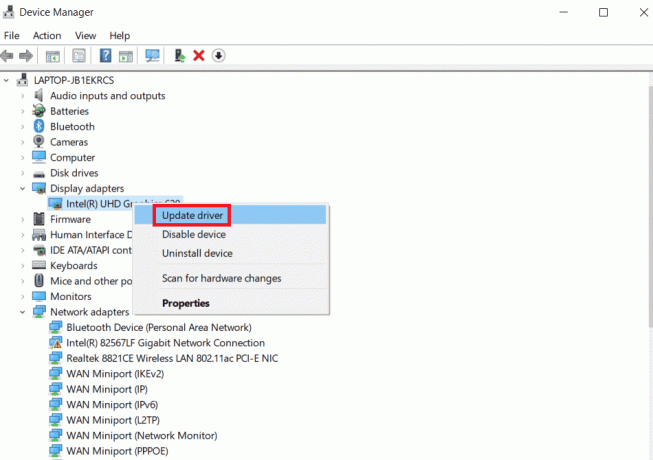
اقرأ أيضا:إصلاح خطأ Windows Store 0x80072f05 في نظام التشغيل Windows 10
الطريقة الثالثة: تشغيل فحص البرامج الضارة
يمكن أن يحدث الخطأ في تنزيل WSClient.dll إذا كان هناك أي برامج ضارة موجودة على نظامك. يمكن أن تؤدي ملفات المحتوى الضار إلى تعطيل نظامك بطرق مختلفة غير متوقعة. إحدى هذه الطرق هي التسبب في تلف ملفات Windows المخزنة. وبالتالي ، من الضروري فحص جهاز الكمبيوتر الخاص بك بحثًا عن أي نوع من وجود البرامج الضارة والقضاء عليه في أقرب وقت ممكن. لتشغيل البرامج الضارة ، تحقق من الدليل الموجود على كيف أقوم بتشغيل فحص الفيروسات على جهاز الكمبيوتر الخاص بي واتبع التعليمات الواردة في تلك المقالة.
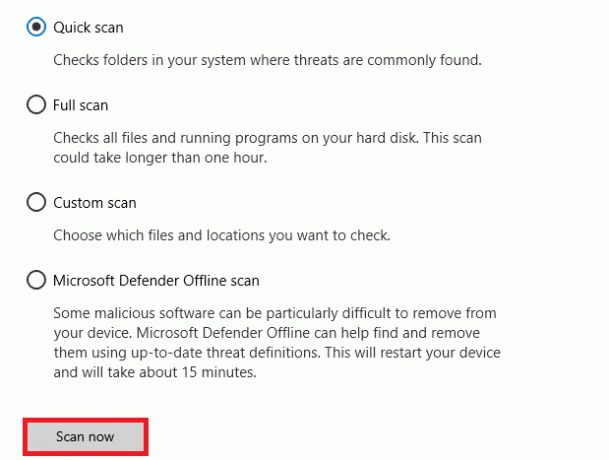
لسوء الحظ ، إذا وجدت أي برامج ضارة من خلال عملية الفحص ، فاتبع الخطوات الواردة في دليلنا إلزاميًا كيفية إزالة البرامج الضارة من جهاز الكمبيوتر الخاص بك في نظام التشغيل Windows 10 والقضاء عليه على الفور.
الطريقة الرابعة: تنفيذ أمر WSReset
يعد تشغيل أمر WSReset طريقة مباشرة للقيام بها. وذلك لأن تنفيذ WSReset يمكن أن يحل مشكلة الخطأ في wsclient.dll أثناء بدء تشغيل Windows. لذلك ، اتبع الخطوات الواردة أدناه وقم بتنفيذ تقنية WSReset.
1. اضغط على شبابيكمفتاح واكتب كمد، ثم اضغط تشغيل كمسؤول للاطلاق موجه الأمر مع حقوق المسؤول.
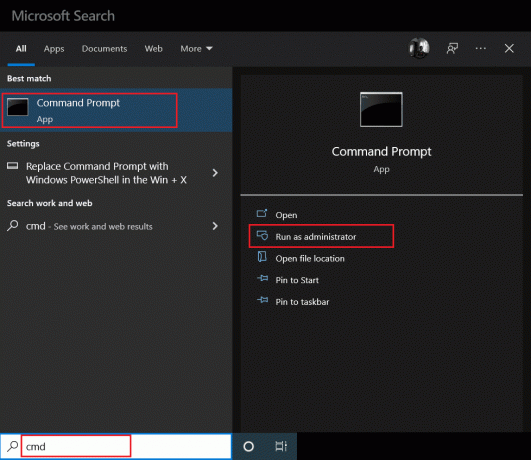
2. اكتب ال wsreset الأمر وضرب يدخلمفتاح لتنفيذه.
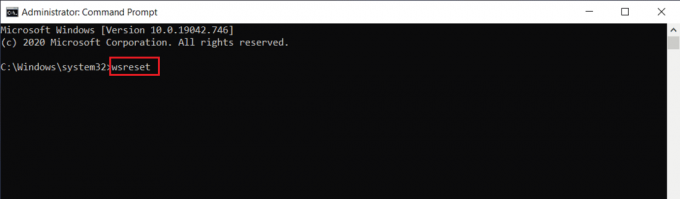
3. انتظر بضع لحظات حتى تكتمل العملية. نأمل أن يتم حل خطأ wsclient.dll المفقود الآن. إذا لم يكن كذلك ، فجرّب الطرق الأخرى التالية الموضحة أدناه واحدة تلو الأخرى.
اقرأ أيضا:إصلاح خطأ متجر Windows 0x80072ee7
الطريقة الخامسة: إيقاف تشغيل WSRefreshBannedAppsListTask
تتمثل إحدى طرق حل الخطأ في wsclient.dll في تعطيل المهمة WSRefreshBannedAppsListTask عبر برنامج جدولة المهام. هيريس كيفية القيام بذلك.
1. يضعط نظام التشغيل Windows + R.مفاتيح معًا وإطلاق يجري صندوق المحادثة.
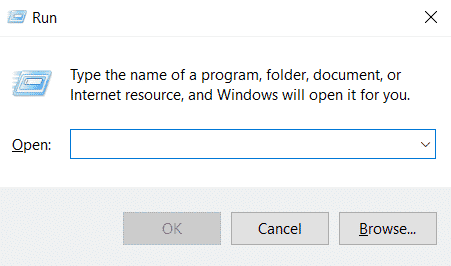
2. يكتب devmgmt.msc واضغط على مفتاح الادخال.
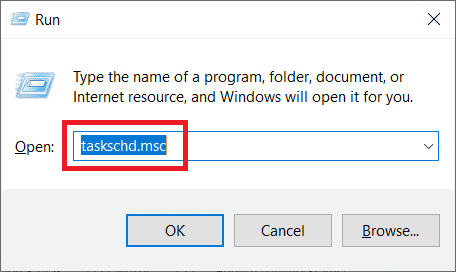
3. على ال جدول المهام نافذة ، انتقل إلى ما يلي طريق وتوسيعها.
مكتبة برنامج جدولة المهام> Microsoft> Windows> WS
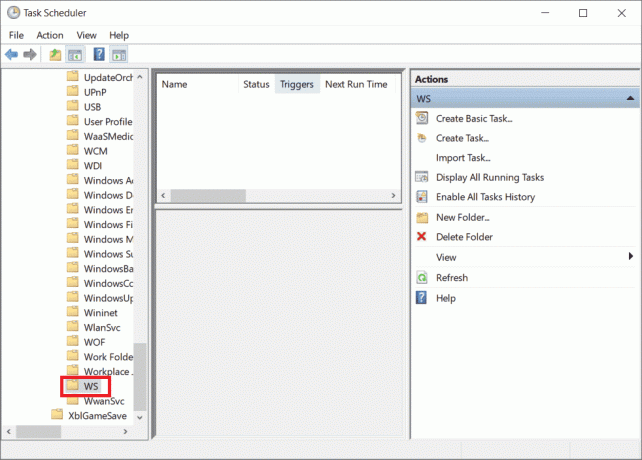
4. انقر بزر الماوس الأيمن فوق ملف WSRefreshBannedAppsListTask ملف المهمة وحدد تعطيل من قائمة السياق.
5. بعد تعطيل هذه المهمة ، تحقق من حل مشكلة تنزيل WSClient.dll. أيضًا ، ضع في اعتبارك أنه إذا لم تكن لديك هذه المهمة المحددة في مجلد WS ، فلا تتردد في تخطي هذا الحل.
الطريقة 6: تسجيل ملف DLL ذات المشاكل مرة أخرى
في بعض الأحيان ، قد تتسبب المشكلة التي تسبب ملفات DLL (مكتبة الارتباط الديناميكي) في حدوث أخطاء معينة. لمثل هذا السيناريو ، أنت مطالب بإعادة تسجيل ملف DLL الإشكالي. أنت تدرك جيدًا حقيقة نظافة السجل. إنها أداة مساعدة مدمجة موجودة في نظام التشغيل نفسه والتي تُستخدم لتنظيف الملفات غير ذات الصلة ، والقبض على الجاني وراء بطء جهاز الكمبيوتر وتصحيحه ، وفي النهاية حل مشكلات التسجيل. إذا كانت لديك حقوق المسؤول على جهاز الكمبيوتر الخاص بك ، فيمكن تنفيذ هذه الطريقة بسهولة بالغة. هيريس كيفية القيام بذلك.
1. إطلاق موجه الأمركمسؤول.

2. ثم اكتب ما يلي يأمر وضرب يدخلمفتاح لتنفيذه.
regsvr32 / u WSClient.dll
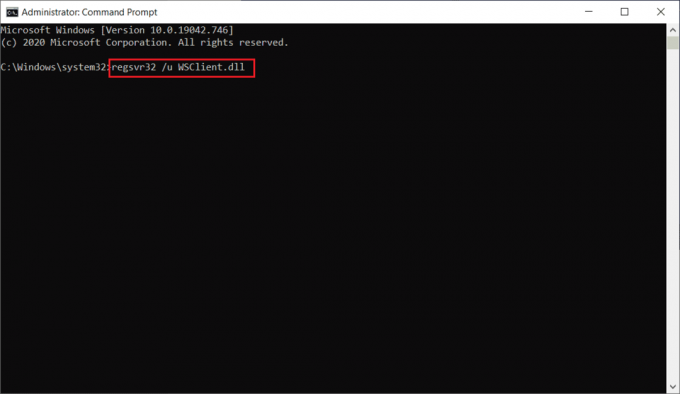
3. ثم اكتب المعطى يأمر واضغط على مفتاح الادخال.
regsvr32 / i WSClient.dll

4. بمجرد تنفيذ هذه الأوامر ، فأنت على ما يرام. نأمل أن تحل هذه الطريقة الخطأ في wsclient.dll. إذا لم يكن كذلك ، جرب التالي.
اقرأ أيضا:إصلاح خطأ Microsoft Store 0x80073D12 في نظام التشغيل Windows 10
الطريقة السابعة: إصلاح ملفات النظام
عندما يكون لديك ملف مفقود أو تالف ، فإن نظامك لا يعمل بشكل جيد. هذا لأن الفساد كما يوحي الاسم يتوقف عن التسبب في عطل مثل تعطل Windows ، في جهاز الكمبيوتر الخاص بك ، إذا لم يتم حله في أقرب وقت ممكن. هنا ، في حالة حدوث مشكلة مفقودة في wsclient.dll ، يوصى بشدة بإجراء عملية مسح SFC و DISM. SFC (مدقق ملفات النظام) أو DISM (خدمة نشر الصور وإدارتها) هما أداتا الأداة المساعدة الموجودتان في Windows نظام التشغيل الذي يسمح للمستخدمين بإصلاح الملفات المفقودة أو الفاسدة بمجرد تنفيذ أوامر معينة عبر موجه الأوامر في المسؤول الوضع. لتنفيذ هذه الطريقة ، راجع دليلنا على كيفية إصلاح ملفات النظام على Windows 10 واتبع التعليمات الواردة فيه.
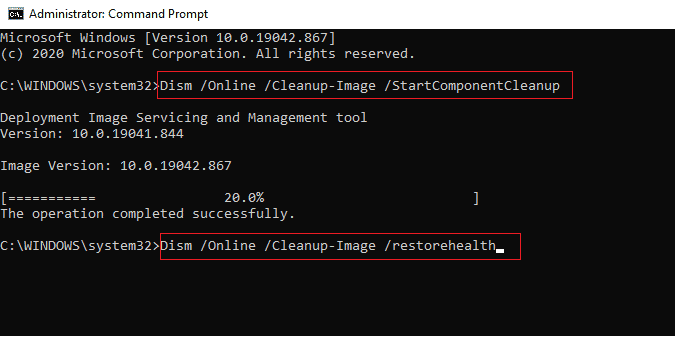
الطريقة 8: تغيير عنوان خادم DNS
أبلغ العديد من المستخدمين أنه تم مسح الخطأ في wsclient.dll عندما قاموا بتغيير خادم DNS الخاص بهم. وذلك لأن DNS (نظام اسم المجال) يلعب دورًا مهمًا في التسبب في هذه المشكلة. هذا الخادم مسؤول عن الاتصال الفعال. ومع ذلك ، في بعض الأحيان ، قد يتباطأ خادم DNS الذي تستخدمه لأسباب عديدة محتملة وينشئ حالة ضعيفة لملف DLL (مكتبة الارتباط الديناميكي) مثل WSClient.dll. في مثل هذه الحالات ، من الضروري تغيير عنوان خادم DNS الخاص بك. اقرأ دليلنا على كيفية تغيير إعدادات DNS في نظام التشغيل Windows 10 لفعل نفس الشيء. إذا كنت تستخدم Windows 11 ، فاستخدم الدليل كيفية تغيير إعدادات خادم DNS على نظام التشغيل Windows 11. بعد إجراء التغييرات ذات الصلة في خادم DNS الخاص بك ، تحتاج إلى التبديل إلى Google DNS أو OpenDNS لحل الخطأ تمامًا. للقيام بذلك ، اقرأ دليلنا على كيفية التبديل إلى OpenDNS أو Google DNS على نظام Windows.
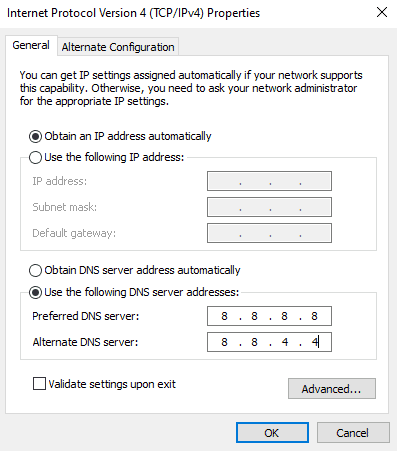
اقرأ أيضا:إصلاح يبدو أن جهاز الكمبيوتر الخاص بك قد تم تكوينه بشكل صحيح ولكن DNS لا يستجيب في نظام التشغيل Windows 10
الطريقة التاسعة: إعادة تثبيت حزمة إعادة توزيع Microsoft Visual C ++
إذا كنت تستخدم الإصدار القديم من Microsoft Visual C ++ Redistribution Package ، فقد تواجه خطأ تنزيل WSClient.dll في wsclient.dll. لذلك ، تحتاج إلى تحديث هذا البرنامج أو إزالته بالكامل وإعادة تثبيته مرة أخرى بأحدث إصدار. تعمل كلتا الطريقتين بشكل جيد ، ومع ذلك ، يوصى بإعادة تثبيت تطبيق Microsoft Visual C ++ Redistribution Package باتباع الخطوات الواردة أدناه.
1. اضغط على مفاتيح Windows + I في وقت واحد لفتح إعدادات.
2. اضغط على تطبيقات ضبط.

3. الآن ، حدد التطبيقات والميزات في الجزء الأيمن. ثم ، ابحث وحدد موقع كل برنامج Microsoft Visual C ++ واختر الغاء التثبيت.
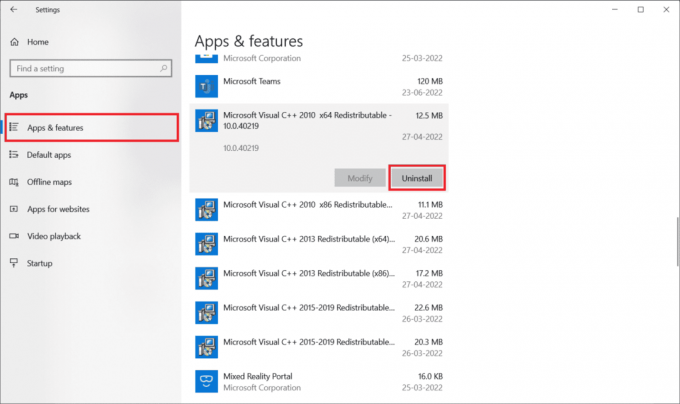
4. أخيرًا ، انقر فوق الغاء التثبيت في موجه التأكيد.
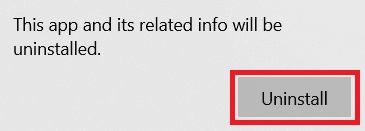
لتثبيت برامج Microsoft Visual C ++ مرة أخرى على جهاز الكمبيوتر الخاص بك ، اتبع الخطوات.
5. اذهب إلى صفحة ويب Microsoft الرسمية. ثم، اختار اللغة وانقر فوق تحميل زر لتنزيل أحدث إصدار من Microsoft Visual C ++ Runtime.
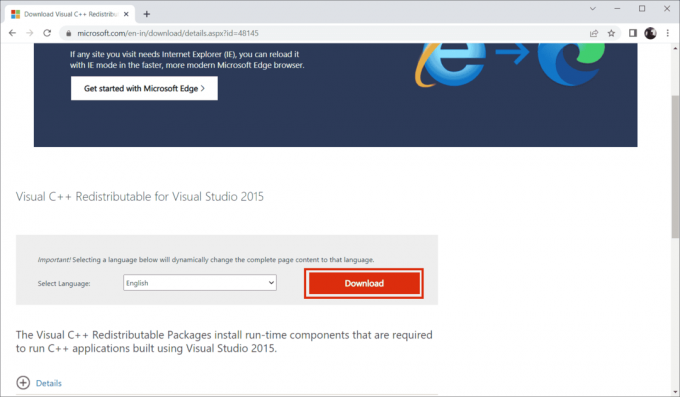
6. اختر نوع الملف الذي تريد تنزيله وانقر فوق التالي زر لوضع اللمسات الأخيرة عليه.

7. انقر نقرًا مزدوجًا فوق ملف الإعداد الذي تم تنزيله وافتحه لبدء عملية التثبيت.

8. تحقق لوضع علامة أوافق على شروط وأحكام الترخيص واختر تثبيت لبدء التثبيت.
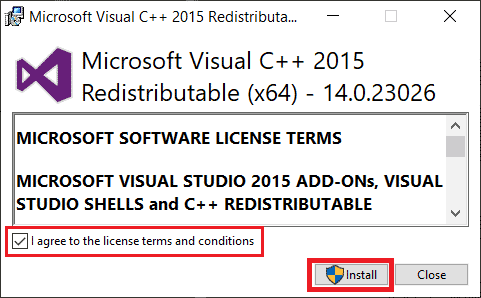
9. اتبع ال التعليمات التي تظهر على الشاشة للمضي قدمًا وإكمال التثبيت.
10. في حال تم، قم بإعادة تشغيل جهاز الكمبيوتر لتكون التغييرات فعالة. بعد ذلك ، تحقق مما إذا تم مسح الخطأ في wsclient.dll.
اقرأ أيضا:إصلاح خطأ وقت التشغيل C ++ على نظام التشغيل Windows 10
الطريقة العاشرة: إعادة تثبيت برنامج محدد
إذا فشل برنامج أو برنامج في الفتح أو التحميل بسبب فقدان ملف wsclient.dll ، فقم بإلغاء تثبيت هذا البرنامج بنفس الطريقة الموضحة أعلاه وأعد تثبيته مرة أخرى لحل المشكلة. قد يبدو هذا الحل غريبًا ولكن يمكن أن ينجح بسهولة.
1. ضرب مفتاح Windows، يكتب التطبيقات والميزات، وانقر فوق فتح.

2. حدد البرنامج المتعارض وانقر فوق الغاء التثبيت اختيار.

3. انقر فوق الغاء التثبيت مرة أخرى لتأكيد الشيء نفسه واتباع التعليمات التي تظهر على الشاشة لإنهاء عملية إلغاء التثبيت.
الطريقة 11: تنزيل WSClient.dll يدويًا
في بعض الأحيان يكون من الضروري إجراء تنزيل WSClient.dll يدويًا. هذا لأن استخدام إصدار أقدم من WSClient.dll يمكن أن يتسبب في حدوث خطأ وبالتالي يتطلب تدخلاً يدويًا. إليك كيفية تنزيل WSClient.dll بنفسك.
1. اذهب إلى WSClient.dllالموقع الرسمي.
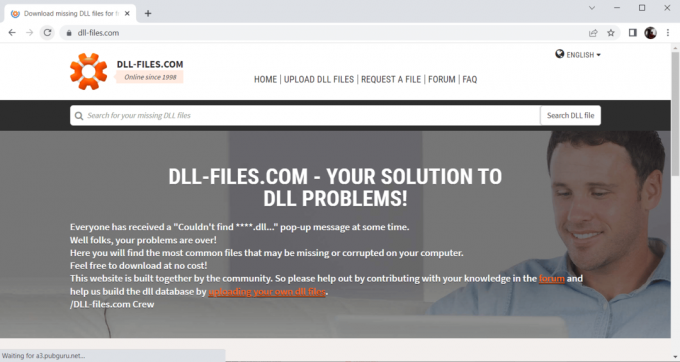
2. على ال الصفحة الرئيسية، ستجد العديد من الإصدارات المتميزة. وبالتالي ، بناءً على نظام التشغيل الخاص بك ، حدد إما إصدار 32 أو 64 بت بشكل ملائم. بعد ذلك ، اختر معه أحدث إصدار لتجربة الأداء الجيد.
ملحوظة: ضع في اعتبارك أن بعض البرامج التي تستخدمها قد تحتاج إلى إصدار أقدم لأداءها. لذلك ، يُنصح بالتحقق من ملف التثبيت وتنزيله وفقًا لمتطلباتك.
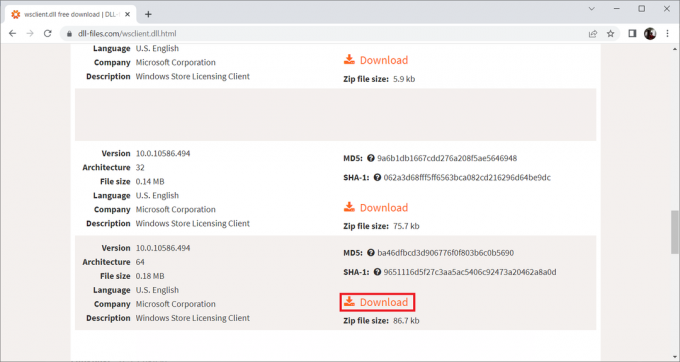
3. بمجرد تنزيل ملف إعداد الإصدار الصحيح ، انقر نقرًا مزدوجًا فوق ملف wsclient.zip المجلد وفتحه.

4. هنا ، قم باستخراج ملف DLL إلى الموقع المطلوب على جهاز الكمبيوتر الخاص بك.

5. أخيرًا ، ضع المستخرج ملف DLL في مسار البرنامج الذي يطلب الملف.
6. في حال تم، إعادة بدءجهاز الكمبيوتر لحفظ التغييرات التي تم إجراؤها.
ملحوظة: يرجى توخي الحذر وتنزيل الإصدار الصحيح من أجل التشغيل الفعال لملف DLL.
تحقق مما إذا كانت المشكلة المستمرة في تنزيل WSClient.dll قد تم حلها أم لا.
اقرأ أيضا:إصلاح خطأ Windows Store 0x803F7000 في نظام التشغيل Windows 10
الطريقة 12: إجراء استعادة النظام
إذا لم تنجح أي من الطرق المذكورة أعلاه ، فإن آخر شيء عليك القيام به هو إجراء استعادة للنظام. يساعدك هذا الخيار في إعادة حالة الكمبيوتر بالكامل كما كانت من قبل. ستساعدك هذه الطريقة بالتأكيد لأن Windows يمكن أن يتصرف بشكل غريب نظرًا لوجود العديد من التطبيقات والبرامج الموجودة في نظام التشغيل. لمعرفة المزيد حول نقطة استعادة النظام واستعادة النظام ، راجع دليلنا الموجود على كيفية إنشاء نقطة استعادة النظام في Windows 10 و كيفية استخدام استعادة النظام على Windows 10، على التوالى.

مُستَحسَن:
- إصلاح Forza Horizon 4 غير قادر على الانضمام إلى الجلسة على Xbox One أو الكمبيوتر الشخصي
- إصلاح Google Play Error Code 495 على Android
- إصلاح خطأ تحديث Windows 10 0xc1900204
- إصلاح رمز خطأ متجر Windows 0x80073CF3
بمجرد استعادة جهاز الكمبيوتر الخاص بك إلى نسخته الأصلية ، تحقق من حل مشكلة wsclient.dll المفقودة. نأمل أن تعرف الآن ما هو خطأ WSClient.dll وكيفية إصلاحه خطأ في wsclient.dll. لا تتردد في التواصل معنا لأية استفسارات أو اقتراحات عبر قسم التعليقات الموضح أدناه.



